针对这类问题,小编可以告诉...
工具/原料:
系统版本:windows7
品牌型号:联想小新air12
软件版本:新毛桃
方法/步骤:
1、将制作好的新毛桃装机版启动u盘,插入电脑usb接口(如果是台式电脑,建议插在主机箱的后置接口),然后开启电脑,等到屏幕上出现开机画面时,按快捷键进到新毛桃主菜单页面,接着点击“【02】新毛桃WIN8 PE标准版(新机器)”,按回车键确认。

2、进入pe系统后,鼠标左键双击新毛桃PE装机工具,打开后点击映像文件路径后面的“浏览”按钮。
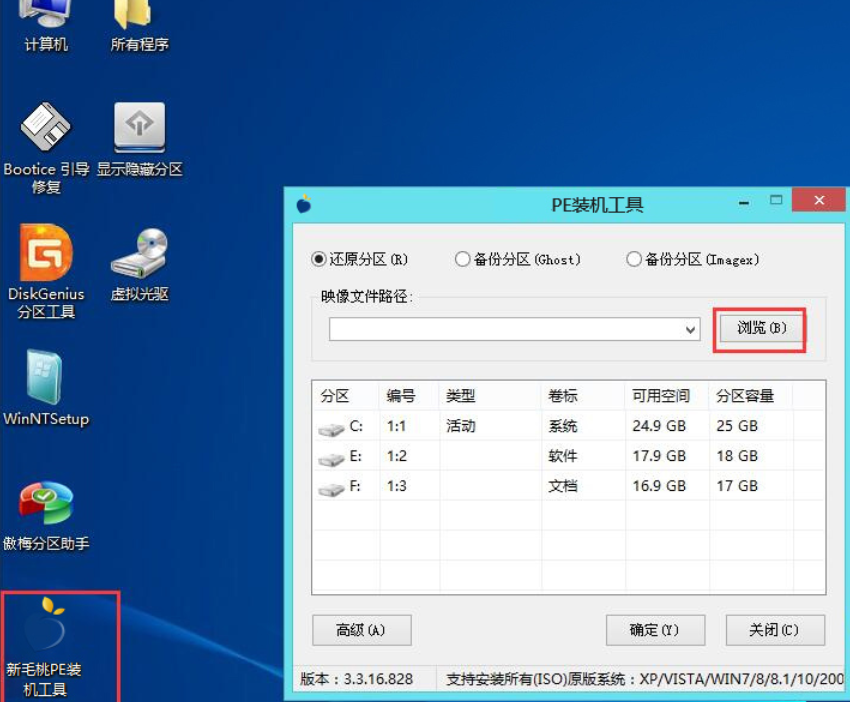
3、然后找到并选中u盘启动盘中的win7系统iso镜像文件,点击“打开”。
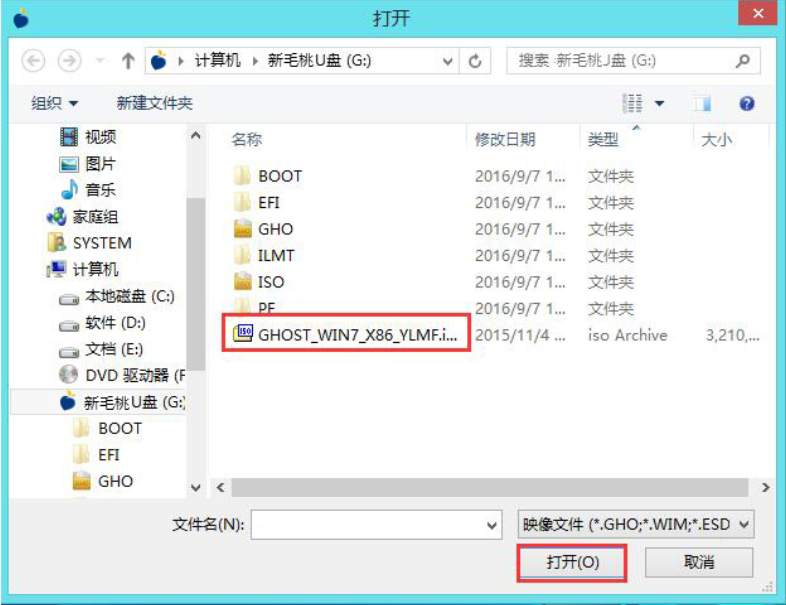
4、映像文件添加成功后,只需要在分区列表中选择C盘作为系统盘,然后点击“确定”就可以了。
电脑重装系统win7
我们使用电脑时,我们可能会遇到各种各样严重的系统故障问题,比如死机故障或者系统崩溃等等无法修复解决的情况,那么就需要通过重装系统进行修复解决,那么电脑如何重装系统win7呢?下面,小编就把电脑重装系统win7教程分享给大家。

5、接着会弹出一个询问框,提示用户即将开始安装系统。确认还原分区和映像文件无误后,点击“确定”。
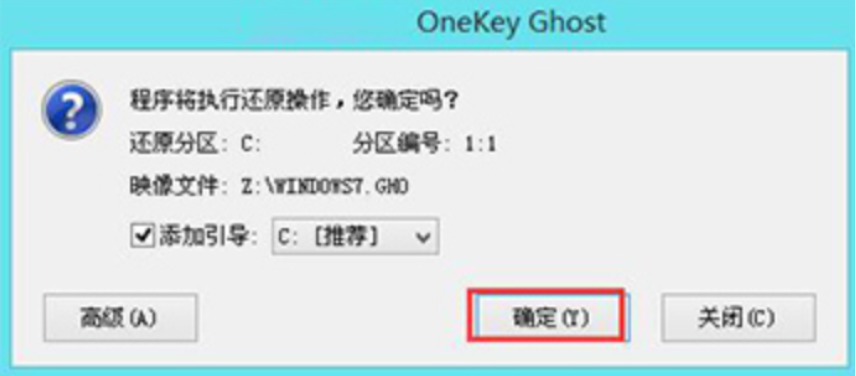
6、完成上面的操作后,程序开始释放系统镜像文件,安装系统。我们只需耐心等待,等操作完成后会自动重启电脑。

7、重启电脑后即可使用win7系统,安装完成。

总结:以上就是笔记本重装系统win7操作步骤,希望对大家有所帮助。
以上就是电脑技术教程《笔记本怎么重装系统win7》的全部内容,由下载火资源网整理发布,关注我们每日分享Win12、win11、win10、win7、Win XP等系统使用技巧!Win7安装教程
Win7安装轻松几步就能搞定。如果你还不会,下面几个操作就是win7安装教程可以学起来。这也是目前较为简单的win7安装的操作方法了。






